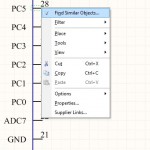Közötti kapcsolat vázlatos és ellátás Altium, cad-Journal
Annak ellenére, hogy AltiumDesigner program fel van szerelve az automata és félautomata szerszámok elemeinek elhelyezésére a fedélzeten, a tapasztalt tervező tudja, hogy nincs program képes az alkatrészeket a táblára jobb ember. Tekintettel az alacsony hatékonysága automatikus elhelyezés, a cikk akkor tekinthető csak a manuális és félautomata szállás, amelyek magukban foglalják a szerszám Csoport Eszközök> ComponentPlacement. A nagy szerepe van az úgynevezett „Szoba» (Szoba) - a terület táblák, amelyek rögzített bizonyos csoportjai számára alkatrészeket. Az információ továbbítása az áramköri lapot Altium Designer automatikusan létrehoz egy szobát a kártyát, ha az nincs kikapcsolva a beállításokat. Szobák vannak kialakítva szerinti sematikus lapot (lásd 1. ábra), és a leginkább megfelelő használata a szoba azokban az esetekben, ahol ismétlődő program a termelő nyomkövetés ugyanabban a „helyiség” lehet sokszorosítani a másik. További részletek a „szoba” és azok tulajdonságait lesz szó egy másik cikkben.
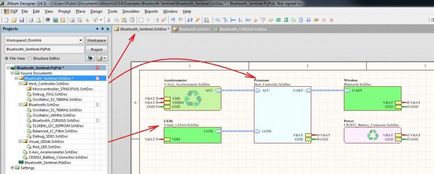
1. ábra. Minta komplex áramkörök
Multi projekt kialakítva hierarchikus logikai blokkokat, ahol az egyes blokk lehet egy áramköri lap vagy fájl formátumban a HDL (VHDL vagy Verilog). A cím ez a struktúra az egyetlen fő áramköri lap, gyakrabban tekinteni, mint egy fedőréteg projekt.
Önmagában a lemez szerkezet alakul speciális karakterek, az úgynevezett karakter áramköri lapot. Minden az eredeti dokumentumokat, amelyek meghatározzák a projekt képviseli a felső lapon keresztül a lap szimbólum. A neve minden egyes szimbólum a lap utal, hogy a szolga sémafájl (fájl vagy HDL), amelyek képviseli grafikailag. Másrészt, a slave áramkör tartalmazhat további lap szimbólumok utalnak az alacsonyabb szintű rendszereknek lapok vagy IIDL fájlokat. Így lehetséges, hogy a szervezeti hierarchiában az eredeti dokumentumok, ami lehet egyszerű vagy összetett, attól függően, hogy a szükséges feladatokat.
Összeállításakor több megvalósult projekt logikai kapcsolatok a moduláris egységek a projekt, és hozzon létre egy szerkezeti váz. Ez a fa szerkezetét. kezdve a felső lap réteget áramkör és ágak, hogy tükrözze az összes más alárendelt rendszerek.
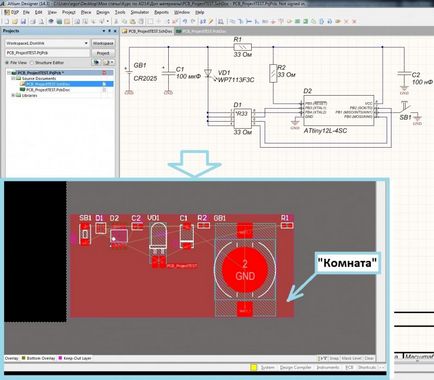
2. ábra. Megalakult a „szobák”
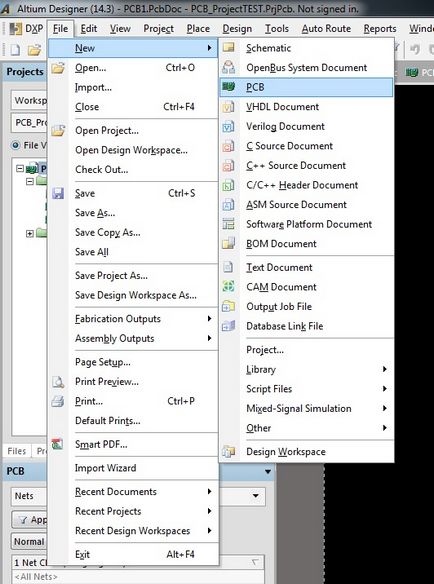
3. ábra. Hozzon létre egy új testület
És a folytatás előtt azonnal mentse el a projektet, amelyre szükség van, hogy kattintson rá és PKM a helyi menüből válasszuk SaveAs ... Mentés ugyanabban a mappában, ahol a projekt néven «PCB_ProjectTEST»
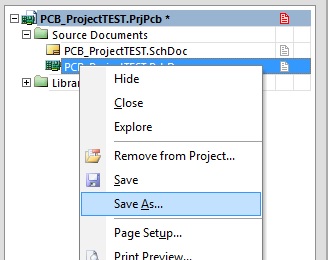
4. ábra. Mentése kártya projekt
Meg kell jegyezni, hogy ha a testület jön létre a PCB fórumon Wizard kell csatlakoztatni a projekthez. Ehhez pedig a projektek panel. Drag and drop a dokumentumban a projekt tábla, tartva a bal egérgombot.
Az információ továbbítása a rendszer az új fizetési módot, győződjön meg arról, hogy csatlakozik és a rendelkezésre álló összes könyvtár tartozó sematikus és fórumon. Amint lesz telepítve beépített könyvtárral, ülések a kézikönyvben használt alapértelmezett fog szerepelni.
Ahhoz, hogy a projekt átvitele információt a nyomtatott áramköri lap, kövesse az alábbi lépéseket:
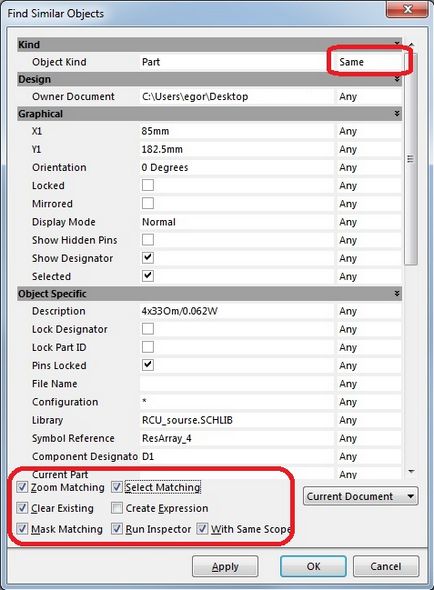
5. ábra. Keresse hasonló tárgyak
- Kattintson az OK gombra. Egy ablak nyílik SCH felügyelő.
A tulajdonságok listája a kiválasztott komponensek alapján Object konkrét sora melletti üzemben használata Könyvtár neve Igaz. - A módosítás megerősítéséhez nyomja meg az ENTER billentyűt, és zárja be az ablakot.
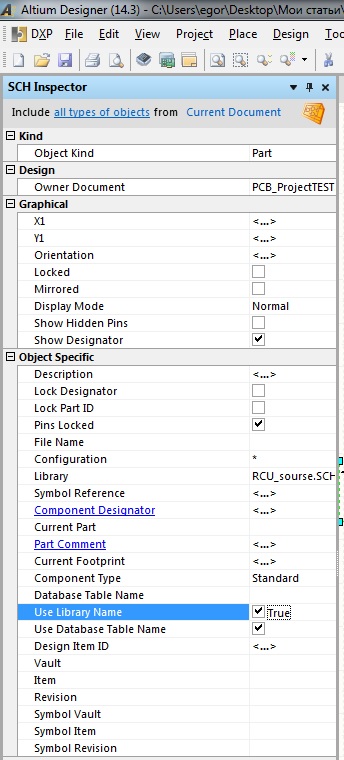
6. ábra. Állítsa használata Library Név vonalat üzemeltető True
1. Nyissa PCB_ProjectTEST.SchDoc rendszer.
2. Teljes tervezés> Frissítés PCB dokumentum (PCB_ProjectTEST.SchDoc.). A projekt összeállított és megjelenik egy párbeszédpanel Engineering Change Order.
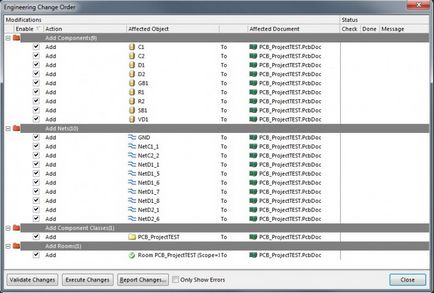
7. ábra. Dialogovoeokno Engineering Change Order
3. Kattintson az Ellenőrzés gombra. Ha változtatásokat engedélyezettek, az oszlop állapota> Check pipa jelenik meg.
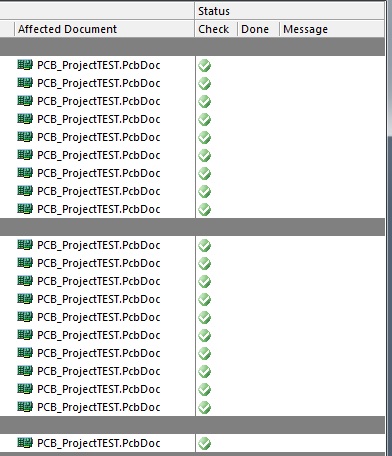
8. ábra. A módosítások megerősítése
Ha változások nem engedélyezettek, zárja be a párbeszédablakot, ellenőrizze a Message panel és javítani a hibákat.
4. Kattintson a Végrehajtás Változások a változtatások továbbítására a díjat. Miután ezt a műveletet, az Állapot oszlopban pipa a Kész részben.
5. Kattintson a Bezárás és a cél tábla megnyílik alkatrészek, kész elhelyezést.
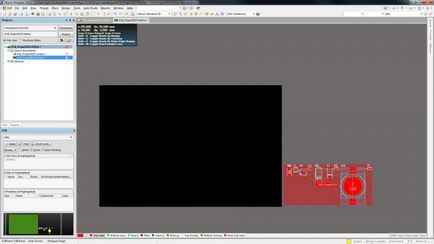
9. ábra. A komponensek a fedélzeten
Használja gyorsbillentyűk V, D (Dokumentum megtekintése), ha a jelenlegi felülvizsgálat az összes komponens nem látható az ábrán is rendelkezésre áll.
A jelentés Dangles gomb létrehozásához az EDC jelentést nyomtatni.
További érdekes cikkek
- Automatikus útválasztás Altium

- Létrehozása 3D-s modell egy komponens Altium Designer
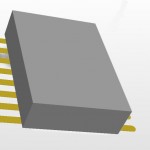
- Az eljárás létrehozásának szabályait Altium
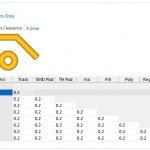
- 5 tipp a gyors létrehozását és szerkesztését könyvtárak Altium Designer 14